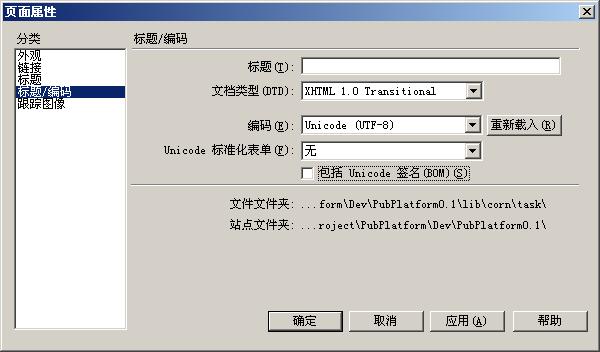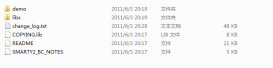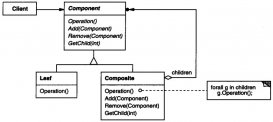选择在phpstorm集成apache服务器,下面是我自己的亲测的步骤。
1.如何修改apache默认端口
xampp apache默认的http访问端口是80

修改完成后在xampp中重启apache。
2.配置流程
打开settings / preferences 找到 build, execution, deployment 选项,点击 deployment 添加如下:


因为我们修改了默认端口80,所以这里一定要指明端口号。目录是/applications/xampp/xamppfiles/etc/httpd.cof,这个是apache默认的网站运行目录,所以一定要是这个目录或者它的子目录才行。
3.xampp启动apache

测试一下:
在web path(/applications/xampp/htdocs)的目录下hello.php执行:
|
1
2
3
4
5
6
7
8
|
<?php/*** created by phpstorm.* user: edwin* date: 2016/10/12* time: 上午12:30*/echo 'hello ok'; |
接下来就可以在浏览器中访问下了,如下所示:

以上所述是小编给大家介绍的mac版phpstorm之xampp整合apache服务器配置的图文教程详解,希望对大家有所帮助,如果大家有任何疑问请给我留言,小编会及时回复大家的。在此也非常感谢大家对服务器之家网站的支持!
原文链接:http://www.cnblogs.com/why168888/archive/2016/10/13/5951304.html